
- •Начальные этапы создания экономического документа
- •Создание удобной информационной среды и выбор параметров страницы
- •Ввод и редактирование текстовых данных
- •Исследование технологий ввода текста
- •Клавиатурный ввод текста
- •Управление переносами
- •Ввод произвольных символов и специальных знаков
- •Редактирование документов
- •Технологии навигации
- •Выделение элементов текста и графики
- •Правка текста
- •Расширенный буфер обмена
- •Средства автоматизации ввода и редактирования
- •Средства автоматизации ввода
- •Механизм ввода стандартных блоков
- •Автоматизация ввода с помощью средства автозамены
- •Средства эффективного редактирования
- •Поиск данных в документахWord
- •Механизм поиска и замены
- •Режимы проверки правописания
- •Управление проверкой правописания
- •Автоматическая проверка правописания
- •Техническая поддержка редактирования
- •Форматирование документов
- •Уровни форматирования в Word. Принцип функциональности форматирования
- •Форматирование символов и абзацев
- •Форматирование символов
- •Форматирование абзацев
- •Функциональные виды абзацев и их форматирование
- •Графическое оформление абзацев
- •Средства создания списков
- •Маркированные и нумерованные списки
- •Структурированные списки
- •Стилевое форматирование и использование шаблонов
- •Экспресс-форматирование
- •Ручное управление стилями
- •Операции со стилями
- •ШаблоныWordи работа с ними
- •Виды шаблонов
- •Шаблоны
- •Создание шаблонов
- •Разработка документов, содержащих изображения
- •Средства и механизмы вставки графических объектов
- •Вставка изображения из файла
- •Применение технологии клипартов
- •3.58. Средства поиска и отбора клипов
- •Поиск, просмотр и вставка клипартов
- •Обслуживание коллекций клипов
- •Средства рисование и компьютерной верстки, входящие в составWord
- •Основные понятия и концепции векторной графики
- •Фигуры и их элементы
- •Свойства фигур и их элементов
- •Технология создания рисунков
- •Рисование фигур
- •Редактирование фигур
- •Работа с композициями объектов
- •Средства компьютерной верстки
- •Надписи
- •3.10. Самостоятельно исследуйте средства редактирования надписей, представленные на рис. 6.20 и рис. 6.21
- •Плавающие рамки
- •Графические заголовкиWordArt
- •Создание документов, содержащих различные информационные объекты
- •Технологии размещения в документах научных формул, выражений и других информационных объектов
- •Основные понятия
- •Создание формул
- •Способы создания формул
- •Размещение формул в документе
- •Ручной ввод формул
- •Графические формулы
- •Связывание объектов с документами
- •Работа с диаграммами
- •Создание числовых диаграмм
- •Средства создания числовых диаграмм
- •Эффективное создание диаграмм
- •Структурные диаграммы
- •Виды структурных диаграмм
- •Операции со структурной диаграммой
- •Организационные диаграммы
- •Создание таблиц
- •Способы применения таблиц
- •Методы создания таблиц
- •Преобразование текста в таблицу
- •Автоматизированное создание таблиц
- •Создание таблиц вручную
- •ТаблицыExcelв документахWord
- •Правка табличной структуры
- •Форматирование таблиц
- •Автоматическое управление геометрией таблиц
- •Настройка ширины и высоты ячеек
- •Структурное форматирование таблиц
- •Операции с табличными данными
- •Форматирование текста в ячейках таблиц
- •Сортировка и копирование данных в таблицах
- •Вычисления в текстовом процессоре
- •5.146. Правила записи адресов ячеек и диапазонов
- •Служебный аппарат документов
- •Справочный аппарат документов
- •Перекрестные ссылки
- •Закладки
- •Гиперссылки
- •Служебный аппарат документа
- •Предметный указатель
- •Оглавление
- •Создание перечня рисунков и других объектов
- •Работа с первоисточниками
- •Исследование технологий, использующих динамические связи
- •Информационные поля
- •Настройка информационных полей
- •Использование полей для создания электронных бланков
- •Технология слияния
- •Технологии коллективной работы с документами
- •Режим главного документа
- •Учет изменений в документе
- •Защита документа от изменений
Структурированные списки
Структурированные спискиприменяются в правовых документах, сборниках статей, объемных трудах, имеющих структурные вставки (например: нумерованные рисунки, таблицы, схемы, диаграммы, листинги и другие встроенные объекты).Многоуровневые списки– это частный случай структурированных списков. Если список структурирован, но не содержит элементов структуры документа, такой упрощенный список называется многоуровневым. Многоуровневый список объединяет элементы содержания. Элементы структурированных списков могут быть как нумерованными, так и маркированными. Если список сочетает элементы разных типов, его также называют комбинированным списком. Элементы структурированных списков помимо порядкового номера обладают дополнительным свойством – уровнем.Уровень элементаопределяет глубину вложения этого элемента данных в общую структуру. Максимальное количество уровней вложения элементов списка – 9. Графически уровень вложения элемента представляется отступом абзаца, выступом первой строки, маркером или номером и другими приемами форматирования. Элементы различных уровней форматируются по-разному. Если структурированный список создается на основе текста, то уровень желательно задать еще на этапе ввода этого текста. Делается это нажатием клавишиTabв начале строки. При этом в строку вводится невидимый код табуляции. Каждое дополнительное нажатие этой клавиши увеличивает глубину вложения элемента на единицу. Это наглядно видно, если включен режим отображения невидимых кодов (ctrl + Shift + 8).
Задание 2.29. Преобразуйте готовый текст в многоуровневый список, выполнив следующие операции:
Откройте документ Состав пакета.
Используя клавише Tabподготовьте текст к преобразованию в многоуровневый список (рис. 2.9). Обратите внимание на заглавные буквы и знаки препинания.
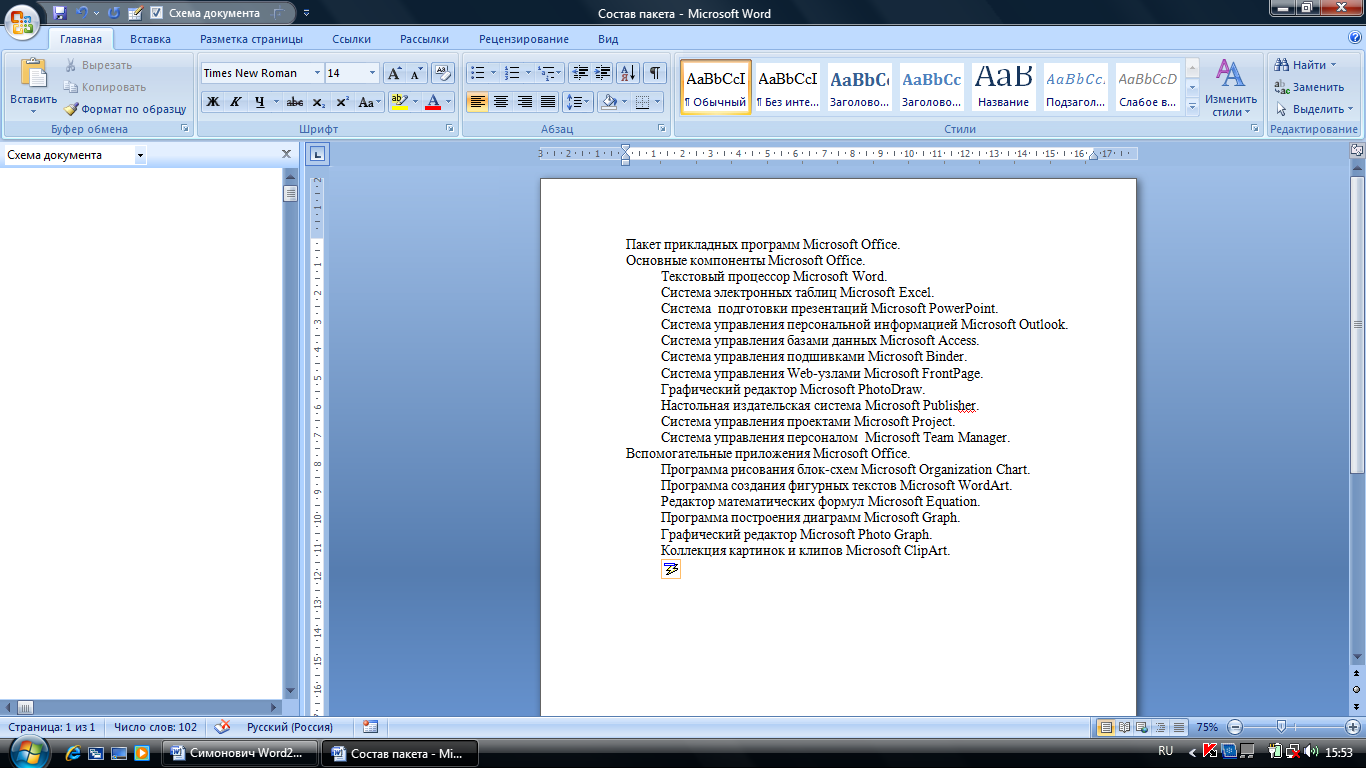
Рисунок 2.33. Здесь выделены уровни структуры документа
Используя команду Многоуровневый список, выберите в библиотеке списков нужный стиль и превратите текст в многоуровневый список (рис. 2.10). Сохраните полученный документ в отчете под именемМногоуровневый список.

Рисунок 2.34. Превращение текста в многоуровневый список
Исследуйте возможность изменения уровней элементов списка, используя команды Уменьшить отступиУвеличить отступв группеАбзацвкладкиГлавная.
Сформулируйте выводы по результатам исследования и запишите их в отчет.
Если имеющиеся в Библиотеке списковстили вас не устраивают, вы можете создать свой многоуровневый список, выполнив следующее задание.
Задание 2.30. Создайте новый многоуровневый список, содержащий данные, представленные на рис. 2.11.
Для выполнения этого задания будет использован второй метод - автоматическое формирование списка при вводе.

Рисунок 2.35. Данные для создания нового списка
Откройте Библиотеку списков, используя командуМногоуровневый списокв группеАбзацна вкладкеГлавная. В нижней части окна библиотеки выберите командуОпределить новый многоуровневый список. Откроется диалоговое окноОпределение нового многоуровневого списка (рис.2.11) . Раскройте все окно, нажав кнопкуБолее.

Рисунок 2.36. Средства для создания нового многоуровневого списка
Настройку нового списка рекомендуется начать с настройки свойств, независимо от их уровня. Для этого нажмите кнопку Для всех уровней. Откроется диалоговое окноПараметры для всех уровней. Определите параметры уровней с помощью соответствующих счетчиков и закройте это окно, нажав кнопкуОК

Для первого уровня в разделе Нумерация для этого уровнявыберите нумерацию с помощью арабских цифр1,2,3,…В полеФормат номеравведите следующую запись: Группа1. Номер уровня в соответствующем поле программа будет выставлять сама.
Перейти на второй уровень в разделе Выберите уровень для изменения (рис. 2.13). Второй уровень должен содержать два номера: номер первого уровня и номер второго уровня. Поэтому для второго уровня в списке Включить номер уровнявыберите строкуУровень 1. В списке Нумерация для этого уровня оставьте арабские цифры1,2,3,…В поле Формат номера сформируйте запись1-1. Аналогичным образом можно настроить следующие уровни. Таким образом, в библиотеке списков будет сформирован новый список, который будет отображаться в разделеСписки в текущем документе.

Рисунок 2.37. Формирование номеров второго уровня
Теперь можно приступать к созданию нового списка. Введите заголовок списка (рис.2.11) и перейдите на следующую строку. С помощью библиотеки списков раскройте новый список. Фраза Группа 1появится в строке автоматически. Дополните эту строку фразойСпециальность «Экономика и менеджмент»и нажмите кнопкуEnter. Во второй строке списка появится фразаГруппа 2. Дополните эту строку фразойСпециальность «Бухгалтерский учет». Аналогично введите третью строку. Первый уровень многоуровневого списка сформирован.
Для формирования второго уровня, установите маркер ввода в конец первой строки списка и нажмите клавишу Enter. Появится новая строка, которую нужно сделать элементом второго уровня, нажав кнопкуУвеличить отступв группеАбзацвкладкиГлавная. Теперь можно вводить первую фамилию списка студентов. Продолжите ввод списка самостоятельно.
Обратите внимание на то, что нумерация на втором уровне в нашем списке является сквозной и список второй группы начинается с номера 2-4. Это можно осуществить, если для этой группы начать нумерацию для второго уровня с цифры 4. Эту цифры нужно установить на счетчике Начать с: в разделеФормат номерадиалогового окнаОпределение нового многоуровневого списка.
Завершите формирование списка и сохраните его в отчете под именем Новый многоуровневый список.
Структурированный списки – наиболее сложный вид списков для форматирования. Элементы такого списка включают в себя элементы структуры документа: заголовки различных уровней, подрисуночные подписи и другие нумерованные и маркированные элементы. Ввиду особой сложности структурированных списков работать с ними целесообразно в автоматическом режиме. В основе действия автоматики лежит стилевое форматирование. Пользователь сам назначает стили для различных разделов, а программа по этому назначению определяет, к какому уровню списка следует отнести тот или иной заголовок и соответственно оформляет его. К созданию структурированных списков мы вернемся в лабораторном занятии.
Задание 2.31. Самостоятельно сформулируйте выводы по разделу и запишите их в отчет.
